已备份Win10正式版系统的情况下,打开“控制面板”,依次进入“控制面板系统和安全备份和还原(Windows 7)”界面中,从此界面可以查看到之前所备份 的文件,从“还原”栏目中点击“还原我的文件”按钮。
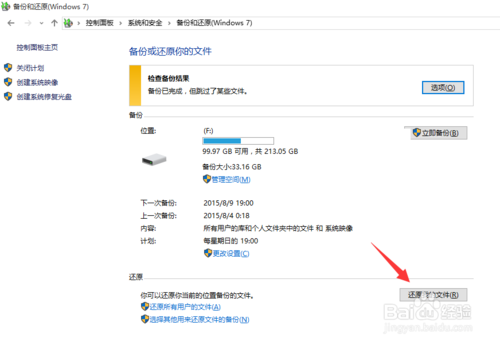
从打开的“还原文件”窗口中,点击“浏览文件夹”按钮,并从打开的窗口中选择“备份文件”所在的文件夹进行添加。
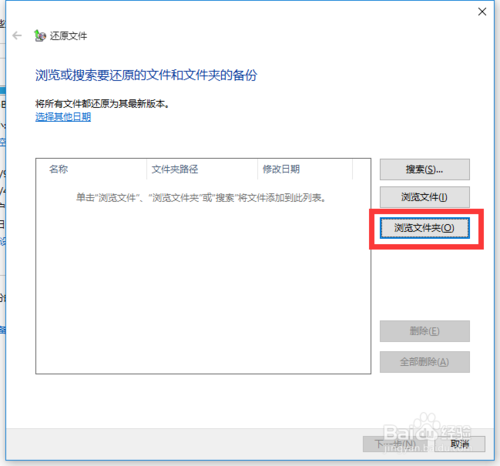
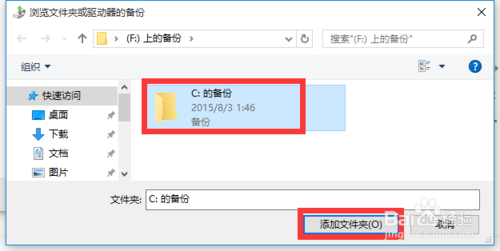
待返回“还原文件”界面后,选中要恢复的备份文件夹,点击“下一步”按钮。
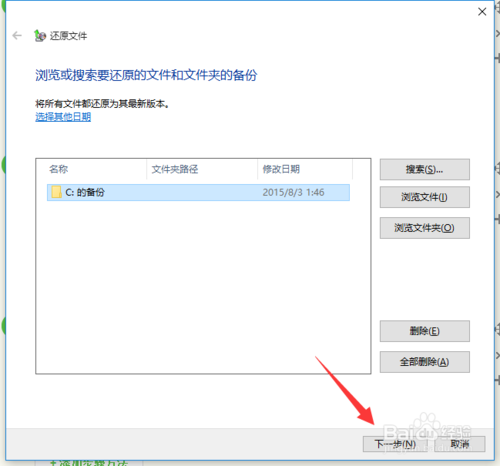
接着将提示“在何处还原文件”界面,直接勾选“原始位置”项,点击“还原”按钮,此时将自动进行系统的Win10正式版系统的还原操作。

以上就是关于win10备份和还原方法了,通过上面的备份win10和还原文章学习以后,你们是不是都已经学会了,所以以后遇到电脑系统问题的时候,就可以使用小编这个备份win10和还原方法进行解决电脑系统问题了,希望这篇文章对你们带来帮助。






















 4万+
4万+

 被折叠的 条评论
为什么被折叠?
被折叠的 条评论
为什么被折叠?








